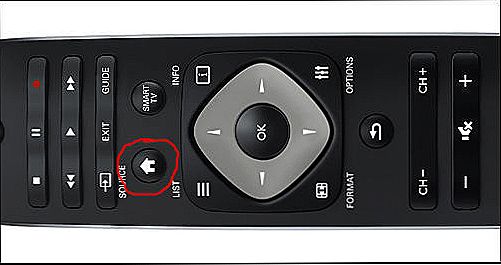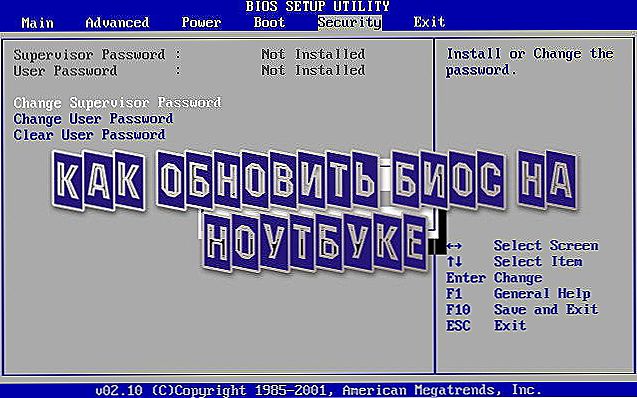Zašto ažurirati?
Dragi čitatelji, danas ćemo naučiti kako ažurirati Phillips TV s bljeskalicom. Prije nego što nešto poduzmete, možda ćete morati malo prebiti u teorijsko znanje koje će vam pomoći razumjeti ciljeve vašeg rada s televizorom. Budući da se mnogi korisnici ažuriraju samo u kritičnim trenucima, zbog straha da će oni moći slomiti televizor na taj način. Zapravo, sve je nešto drugačije. Razmislimo zajedno.

Saznajte kako pravilno i brzo nadograditi Philips TV putem USB bljeskalice.
Općenito, firmware ili softver na TV-u skup je alata koji, u stvari, omogućuju vam da gledate svoje omiljene emisije, koristite neke druge funkcije uređaja. Na primjer, možete pokrenuti preglednik, aplikacije na pametnom pametnom televizoru. I objavljivanje ažuriranja, proizvođač uvijek nastoji poboljšati svoj proizvod, bez prisiljavanja korisnika na kupnju novog proizvoda. Razmislite o malom primjeru.
Zamislite da tvrtka proizvodi televizor s mogućnošću pristupa globalnoj mreži putem aplikacije preglednika. Svatko vodi da ga kupi i uživa.Ali nakon nekog vremena tvrtka je shvatila kako dodati druge aplikacije na svoje proizvode. I ovdje oni čine isti uređaj, samo uz malu preradu softvera. I morate prodati svoj stari prije kupnje novog. Naravno, možda mislite da je isplativije za njih napraviti nove televizore. Tada još jedno pitanje: tko će stalno kupiti novi TV od njih svakih šest mjeseci? Naravno, nitko.
Drugi primjer: televizor s velikim brojem funkcija može jednostavno uspjeti. Proizvođač nije uvijek u mogućnosti provjeriti apsolutno sve moguće uvjete rada uređaja (gdje ljudi idu na TV, u kojem redoslijedu i tako dalje). A kada korisnici primaju izvješća o čestim pogreškama na određenim mjestima, razvojni programeri mogu riješiti taj problem izdavanjem posebnog ažuriranja. Tada nećete morati stalno u trgovini s pritužbama, a proizvođač ima manje glavobolje.
Kako flash Philips televizor iz bljeskalice?
Dakle, shvatili smo razlog ažuriranja, dakle, možete ići samom procesu. Za rad, trebamo unaprijed formatiran USB flash pogon u FAT32 formatu,aktivnu internetsku vezu na računalu ili prijenosnom računalu. Ako ste spremni, nastavite:
- Zapišite cijeli naziv modela uređaja. Te informacije možete pronaći na stražnjoj strani televizora ili u korisničkom priručniku koji dolazi u kutiji s samim proizvodom. Ova stavka mora biti vrlo pažljivo i pažljivo, bez zbunjenosti brojeva i slova modela. Inače ćete preuzeti softver za drugi televizor koji može oštetiti vaše računalo.
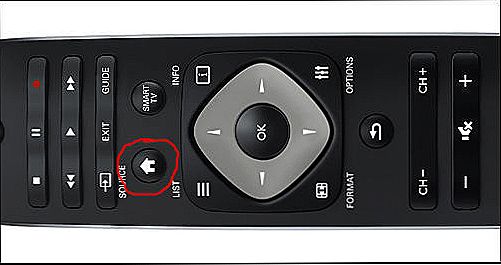
Pritisnite tipku na kućištu na TV daljinskom upravljaču
- Sada uključite Philips pomoću daljinskog upravljača ili gumba na uređaju. Na istom daljinskom upravljaču pritisnite tipku "Home" (što je zapravo prikazano). Idite na stavku "Instalacija", a zatim otvorite "Postavke po", odaberite karticu "Info o instaliranom softveru", kliknite U redu. U dijaloškom okviru koji se pojavljuje, trenutno moramo vidjeti broj verzije instaliranog firmvera. Napiši ga na komad papira.
- Idite na računalo putem preglednika na web mjestu www.philips.com/support. U polje za pretraživanje unesite naziv modela uređaja koji smo napisali u prvoj fazi. Kliknite gumb za pretraživanje i pričekajte da se rezultati prikažu.Tu ćete morati kliknuti na svoj TV model.

U okvir za pretraživanje unesite točan naziv modela televizora tvrtke Philips i kliknite "Pretraži"
- Na novoj stranici vidjet ćete vezu na novi firmver, kao i informacije o njemu. Možete vidjeti kako će instalacija novog softvera dovesti do promjena. Također provjerite je li verzija firmvera za preuzimanje nije manja od instaliranog. U suprotnom, televizijsko ažuriranje nije potrebno. Kada odlučite, kliknite vezu za preuzimanje. Ako je potrebno, prihvatite uvjete licenčnog ugovora i preuzmite arhivu.

Vidjet ćete rezultat pretraživanja, kliknite na svoj TV model.

Kliknite vezu u pojavljenom prozoru ugovora o licenci, kliknite "Slažem se" i preuzmi arhivu s firmverom
- Raspakirajte preuzetu arhivu u bilo koju mapu na računalu. Samo u slučaju, možete ga provjeriti s antivirusom.
- Sada umetnite USB bljesak voziti u USB ulaz vašeg računala i prenesite autoran.upg datoteku iz mape stvorene u prethodnom koraku.

Kopirajte autoran.upg datoteku na USB flash pogon
- Odspojite USB bljesak vozilom sigurno uklanjanjem uređaja s programske trake operacijskog sustava.
- Umetnite uređaj u TV prijemnik, nakon što odspojite sve ostale uređaje (usmjerivači, tvrdi diskovi, ostali flash pogoni i tako dalje).
- Nadalje, zaslon će vas tražiti da potvrdite pokretanje ažuriranja, koje morate prihvatiti. Isto tako, postupak se može automatski pokrenuti.
- Pričekajte do kraja programske podrške uređaja. Po završetku, TV će se ponovno pokrenuti, nakon čega će ga moći koristiti kao i obično. U ovom trenutku, Phillipsov firmverstvo proglašen je dovršen.
Zaključimo
Prijatelji, sada znate ažurirati Philips TV putem USB bljeskalice. Pokazalo se da to nije tako teško ako malo pokušate. Imajte na umu da ažuriranja možete preuzeti samo putem službene web stranice proizvođača.
Ni u kojem slučaju nemojte odspajati bilo koji bljesak ili TV iz napajanja tijekom firmware-a. Ako dođe do nekog kvarova (isključite svjetlo, na primjer), nemojte dirati ništa: proces se nastavlja nakon što se problem riješi. U slučaju bilo kakvih problema pokušajte ponovo izvršiti postupak ili se obratite specijalistu za pomoć. Nadamo se da je sve bilo ispravno prvi put bez ikakvih problema i problema.Ne zaboravite podijeliti svoja mišljenja, dojmove i iskustva u komentarima.